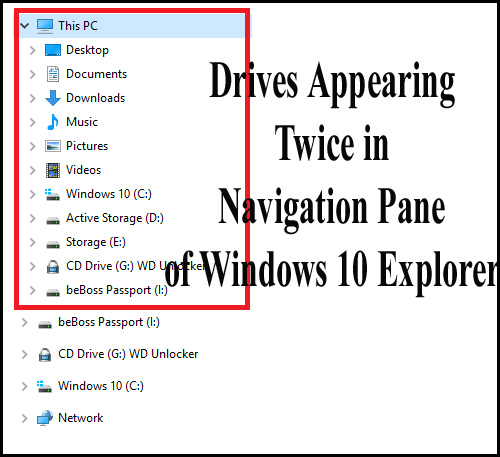
I mina tidigare artiklar diskuterade jag olika PC-fel som avbryter användarna då och då. Men idag i den här artikeln ska jag beskriva ett ovanligt Windows 10-problem .
Nåväl, det här är lite ovanligt men antalet användare har hittats som rapporterar om felet - enheter som visas två gånger i navigeringsfönstret i Windows Utforskaren.
Detta möter användarna ofta när de uppgraderar sitt system från Windows 10 RTM till den nyligen släppta novemberuppdateringen (TH2) eller efter att ha uppgraderat från Windows 10 RTM till valfri Insider Preview-version .
Efter en bygguppgradering och några kumulativa uppdateringar visas enheter två gånger i navigeringsrutan (den vänstra mapprutan) i File Explorer.
Vissa användare klagade på felet efter att ha uppgraderat till Windows 10 build 14267 (senaste Insider Preview build) . Så idag i den här artikeln ska jag hjälpa dig att fixa detta ovanliga, enheter visas två gånger i Windows 10 File Explorer-navigeringsproblem.
Men innan du går mot korrigeringarna måste du först lära dig något relaterat till problemet.
I Windows 10 hade Microsoft lagt till många senaste funktioner till Windows Explorer eller den här datorn . När vi ansluter en flyttbar enhet som USB-enhet eller extern hårddisk , börjar en separat ikon för enheten att visas i den vänstra navigeringsrutan.
Och samma enhetsikon visas under avsnittet Denna PC, och därför får du dubbla poster för samma flyttbara enhet i navigeringsfönstret.
Tja, den här funktionen läggs till för att ge dig snabb åtkomst till en flyttbar enhet.
Men att ha två dubbletter av enhetsikoner i navigeringsfönstret är ett lite förvirrande problem. Och för att fixa detta måste du redigera registerposterna.
Varför visar Windows 10 dubbletter av enheter?
Tja, det finns ingen exakt orsak till problemet, och det kan sägas att detta faktiskt är en bugg. Det verkar som att detta är designat som standard och Windows 10 listar externa enheter två gånger, medan interna hårddiskar endast listar en gång.
Och den ansvariga registerposten för den ligger som {F5FB2C77-0E2F-4A16-A381-3E560C68BC83} under DelegateFolders registernyckel .
Och för att fixa det måste du ta bort den här registerposten, och det kan hända att problemet med dubbletter av diskinmatning kommer att fixas.
Om enheter visas två gånger i navigeringsfönstret i Windows 10 kan du enkelt fixa detta med en registerjustering som anges nedan.
Hur fixar jag enheter som visas två gånger i Windows 10 File Explorer Navigation?
Observera: Att manuellt justera registerposterna är ganska riskabelt, så här måste du följa stegen som ges mycket noggrant eftersom ett litet misstag kan skada hela systemet.
Följ stegen ett efter ett:
1: Öppna dialogrutan Kör, tryck på WIN+R- tangenterna samtidigt. Skriv regedit i dialogrutan Kör och tryck på Enter. Registereditorns fönster öppnas . Navigera till följande registernyckel:
HKEY_LOCAL_MACHINE\SOFTWARE\Microsoft\Windows\CurrentVersion\Explorer\Desktop\NameSpace\DelegateFolders
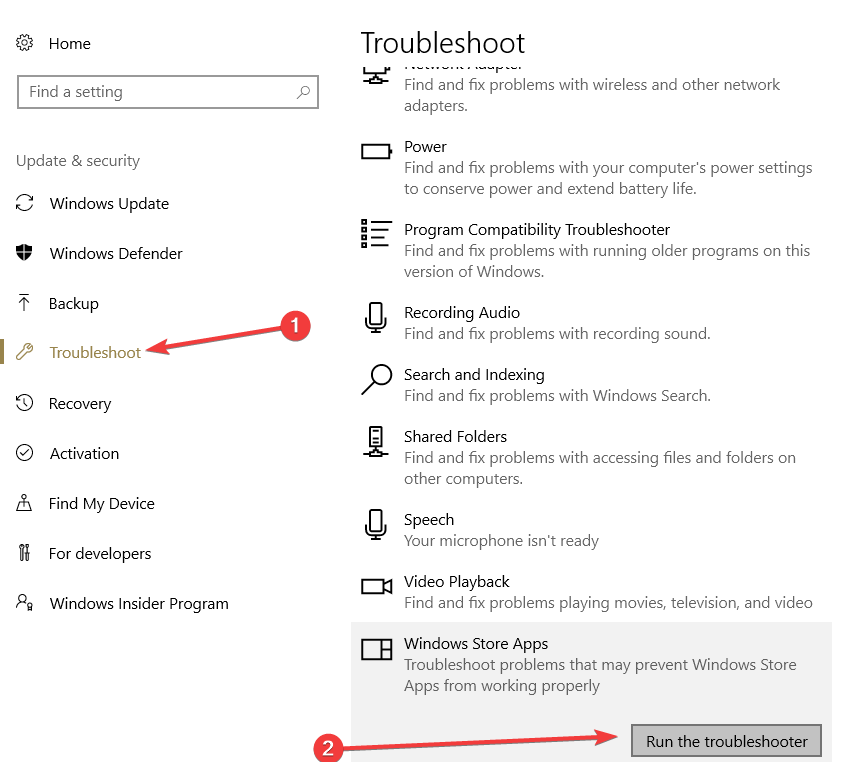
2: Efter det måste du ta bort undernyckeln med namnet { F5FB2C77-0E2F-4A16-A381-3E560C68BC83 }.
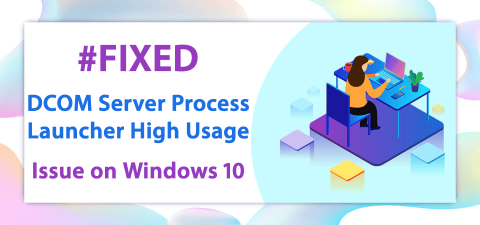
3: Om du använder 64-bitars Windows 10 måste du också ta bort undernyckeln { F5FB2C77-0E2F-4A16-A381-3E560C68BC83 } från nedanstående plats:
HKEY_LOCAL_MACHINE\SOFTWARE\WOW6432Node\Microsoft\Windows\CurrentVersion\Explorer\Desktop\NameSpace\DelegateFolders
4: Efter slutförandet av "steg 3" starta om ditt system, detta är för att de nya inställningarna ska börja gälla. Efter att ha tillämpat den ovan givna guiden kommer navigeringsfönstret inte att ha dubbletter av enheter längre.
Det uppskattas nu att problemet med dubblettenheter har åtgärdats. Men om inte, försök att ta bort en annan registernyckel som anges.
Dessutom är {F5FB2C77-0E2F-4A16-A381-3E560C68BC83} kontrollen som anger de flyttbara enheterna och visas i navigeringsrutan > bredvid Bibliotek. Du kan använda registernyckeln NonEnum för att förhindra listning av flyttbara enheter och deras dubbla utseende kommer att fixas.
Rekommenderat verktyg – Åtgärda olika PC-fel och gör det säkrare
Om din Windows-dator går långsamt eller visar olika envisa datorfel, rekommenderas det att du kör PC Repair Tool .
Detta är ett allt-i-ett multifunktionsverktyg som bara genom att skanna en gång upptäcker och fixar olika datorfel och problem. Den håller också ett öga på systemhårdvaran och talar om vilken hårdvara som orsakar problemet.
Med detta kan du fixa olika fel som reparera registerposter, BSOD-fel, skydda ditt system från virus-/malwareinfektion, DLL-fel och mycket mer.
Det finjusterar, optimerar och förbättrar även Windows PC-prestanda.
Skaffa PC Repair Tool för att fixa PC-fel och förbättra dess prestanda
Slutsats:
Jag hoppas att guiden hjälper dig att fixa drivöppningen två gånger när navigeringsproblemet är fixat.
Nu är det din tur att följa stegen som ges en efter en noggrant. Tja, felet är helt relaterat till registret och att göra några ändringar hjälper dig att åtgärda problemet.
Dessutom kan du också prova att köra det nämnda PC Repair Tool, detta kan enkelt fixa registerrelaterade problem och andra PC-fel.
Lycka till..!
Bonus: Återställ mappalternativen
Om du gör några ändringar nyligen som ledde till duplicering av mappar kan du ändra inställningarna för Filutforskaren till standard. Proceduren är som följer :
- Öppna File Explorer .
- Klicka på de tre prickarna i toppmenyn.
- Välj Alternativ från menyn.
- Detta öppnar Filutforskarens alternativ
- Under fliken Allmänt klickar du på Återställ standardinställningar
- Nästa under fliken Visa klickar du på Återställ mappar
- Klicka på OK och avsluta.

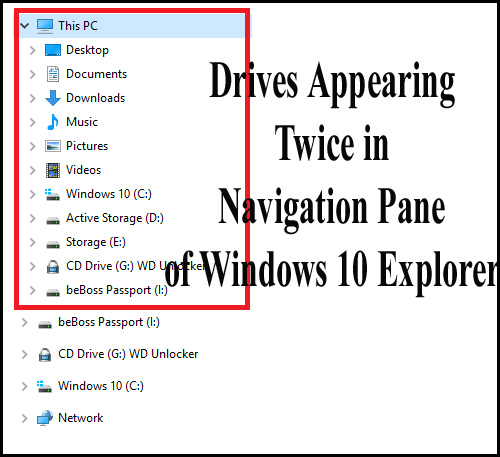
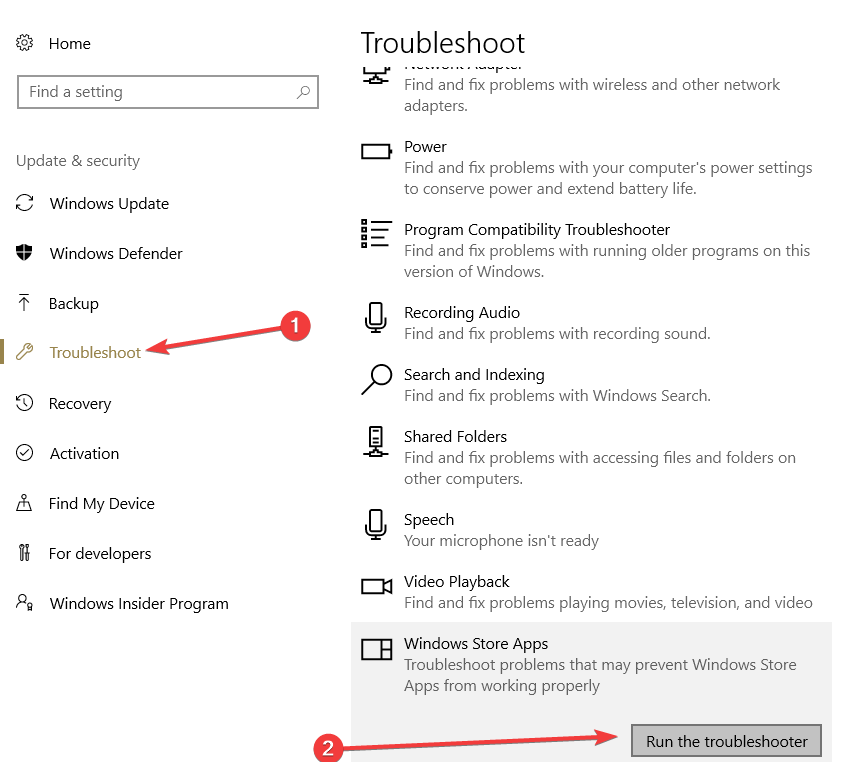
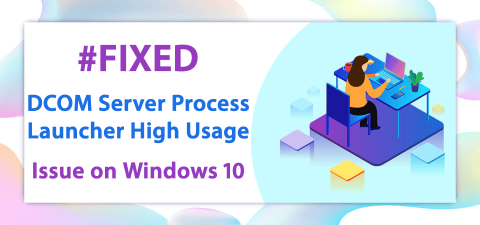



![[100% löst] Hur åtgärdar jag meddelandet Fel vid utskrift i Windows 10? [100% löst] Hur åtgärdar jag meddelandet Fel vid utskrift i Windows 10?](https://img2.luckytemplates.com/resources1/images2/image-9322-0408150406327.png)




![FIXAT: Skrivare i feltillstånd [HP, Canon, Epson, Zebra & Brother] FIXAT: Skrivare i feltillstånd [HP, Canon, Epson, Zebra & Brother]](https://img2.luckytemplates.com/resources1/images2/image-1874-0408150757336.png)